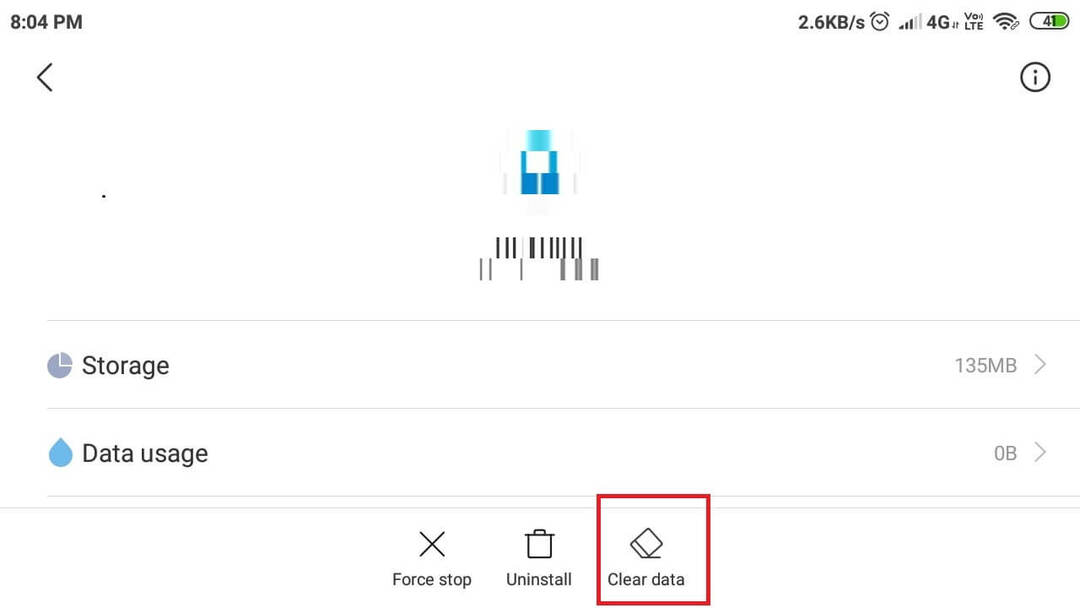- פרטיות צריכה להיות בראש סדר העדיפויות שלך כשאתה גולש באינטרנט.
- כדי לראות לאילו אפליקציות יש גישה למצלמה שלך, אתה פשוט צריך להיכנס לפרטיות ואבטחה.
- כדי להישאר נקי מתוכנות זדוניות, חובה להשתמש בכלי תוכנה מקצועי נגד תוכנות זדוניות.

איקסהתקן על ידי לחיצה על הורד את הקובץ
תוכנה זו תתקן שגיאות מחשב נפוצות, תגן עליך מאובדן קבצים, תוכנות זדוניות, כשל חומרה ותייעל את המחשב שלך לביצועים מקסימליים. תקן בעיות במחשב והסר וירוסים כעת ב-3 שלבים פשוטים:
- הורד את Restoro PC Repair Tool שמגיע עם טכנולוגיות מוגנת בפטנט (פטנט זמין כאן).
- נְקִישָׁה התחל סריקה כדי למצוא בעיות של Windows שעלולות לגרום לבעיות במחשב.
- נְקִישָׁה תקן הכל כדי לתקן בעיות המשפיעות על האבטחה והביצועים של המחשב שלך
- Restoro הורד על ידי 0 הקוראים החודש.
בעידן הדיגיטלי, הפרטיות היא הנושא הדחוף ביותר שיש לדאוג לגביו. ייתכן שצפינו או נתקלנו באנשים שהקליטו את המצלמות שלהם או השבתו את המיקרופונים במחשבים שלהם.
שקול את התרחיש הבא: אתה עובד על המחשב הנייד שלך כאשר אתה מבחין שנורית מצלמת האינטרנט מהבהבת. האם לא יהיה נחמד לדעת איזו תוכנית משתמשת במצלמת האינטרנט שלך ולהצליח לזהות אותה?
התוכנה המדוברת יכולה להיות לגיטימית (כגון סקייפ), או שהיא עלולה להיות זדונית (כגון תוכנת כופר). זה קריטי שתבדוק את זה יותר, במיוחד אם זה קורה יותר מפעם אחת.
הדיון שלנו היום יעסוק כיצד לקבוע איזו אפליקציה משתמשת במצלמת האינטרנט שלך ברקע ב-Windows 11, כמו גם כיצד לבחור אילו יישומים יכולים להשתמש או לגשת למצלמה שלך מיד לאחר שאנו רואים כמה מהתרחישים שבהם נוכל לרגל עַל.
האם אני יכול לדעת אם מישהו מרגל אחריי דרך המצלמה?
אולי אתם מכירים את המונח Zoom Bombing, המתייחס למצב שבו האקרים מפריעים לפגישות מקוונות עם שלל מיילים זבל. בין אם זה קרה לך או למישהו שאתה מכיר, מצלמת האינטרנט של המחשב שלך מעולם לא הייתה חשובה יותר ממה שהיא עכשיו.
עם זאת, מצלמות רשת, כמו כל גאדג'ט טכנולוגי אחר, חשופות לפריצה, מה שעלול לגרום לחשיפה משמעותית וחסרת תקדים של מידע אישי.
האקר של מצלמת אינטרנט לא דורש הרבה כדי להשיג שליטה על מצלמת האינטרנט שלך. כל מה שנדרש הוא פיתוח של תוכנות זדוניות שחוטפות מצלמת אינטרנט, מתקין אותה מרחוק במחשב שלך, ואז מתחיל לצלם סרטים ותמונות שלך ללא מודעותך.

שים לב תמיד לסימנים שהמצלמה זזה או מסתובבת ללא רשותך. שים לב לכל תנועה מוזרה, מכיוון שזו יכולה להיות אינדיקציה לכך שמישהו מרגל אחרי כל צעד שלך.
במקרה שהאקר משתמש במצלמת האינטרנט שלך כדי להקליט וידאו או אודיו, הקלטת וידאו או אודיו כזו תישמר בין פריטי האחסון הקיימים האחרים שלך. זה אומר שאם קובץ מופיע משום מקום, הוא ייחשב לדגל אדום על ידי המערכת.
חפש קבצים שלא יצרת, במיוחד בתיקיית הקלטות מצלמת האינטרנט שלך, ומחק אותם אם תמצא אותם. אתה לא יכול לשלול לחלוטין את האפשרות שההאקר העביר חלק מהקבצים שלו וחלק מהקבצים שלך לספריות חדשות או למיקום.
האם המחוון של מצלמת האינטרנט שלך מהבהב בצורה מוזרה או נדלק מעצמו ללא הנחיה? אז מישהו יכול לשלוט במחשב שלך ללא ידיעתך או הסכמתך.
שמרו על מצב ערנות קבוע. לפעמים ניתן להסוות תוכנה זדונית לתוכנה לגיטימית ולהתקין במחשב שלך. זה נכון במיוחד אם יש לך הרגל להוריד תוכניות ממקורות לא מהימנים, מה שמאפשר לאפליקציה זדונית לקבל גישה למערכת ההפעלה שלך.
כיצד אוכל לגלות איזו אפליקציה משתמשת במצלמה שלי ברקע ב-Windows 11?
גישה לפרטיות ואבטחה
- הקש על חלונות מקש + אני כדי לפתוח את הגדרות אפליקציה, ונווט אל פרטיות ואבטחה בחלונית השמאלית ואחריה מַצלֵמָה מהצד הימני.

- כאן תמצא רשימה של אפליקציות שיש להן או אין להן גישה למצלמה שלך. אם אתה רוצה לשנות את ההרשאה לאפליקציה מסוימת, פשוט לחץ על המתג שלצדה.

לגלות איזה יישום משתמש במצלמת המחשב שלך הוא תהליך פשוט. מידע מפורט ניתן למצוא ב פרטיות ואבטחה הגדרות המחשב שלך.
באותו אופן, אתה יכול לראות את השימוש ב מקום ו מִיקרוֹפוֹן שירותים ולהשבית את הגישה אליהם בכל עת.
אנו ממליצים לך לבדוק לאילו אפליקציות יש גישה לציוד ההיקפי שלך באופן קבוע כדי לוודא שאף תוכנה זדונית לא השיגה גישה אליהן בינתיים.
מהי תוכנה זדונית וכיצד אוכל להגן על עצמי?
הדבקה בתוכנה זדונית היא תוכנה שמדביקה את המחשב שלך על מנת שפושעי סייבר יקבלו גישה או יפגעו במערכת או במכשיר שלך, כולל גישה למצלמה שלך.
שימו לב כי תוכנה זדונית היא קיצור של תוכנה זדונית המשמשת לגניבת מידע ולביצוע פעולות זדוניות באינטרנט.
לרוב זה מתפשט באמצעות הורדת תוכניות למחשב או למכשיר הנייד שלך. לדוגמה, אתה יכול להוריד ללא ידיעת יישום תוכנה שנראה אמיתי אבל הוא למעשה תוכנה זדונית שנועדה לסכן את אבטחת המחשב שלך.
עם זאת, הורדות ישירות בזמן גלישה באתרים אינן הדרך היחידה להתקין תוכנה זדונית במחשב שלך. אתה עלול להדביק את המחשב או המכשיר שלך על ידי פתיחה או הורדה של קבצים מצורפים או על ידי לחיצה על קישורים באימיילים או בהודעות טקסט שנשלחו אליך.
התקנת פתרונות תוכנה נגד תוכנות זדוניות היא אחת השיטות היעילות ביותר להגן על עצמך מפני תוכנות זדוניות. השימוש בו מוסיף שכבת הגנה נוספת כאשר אתה מוריד משהו.
אפשר להגדיר את התוכנה לפעול אוטומטית, ולאפשר בדיקת קבצים בזמן הורדתם. לחלופין, אתה יכול להגדיר את התוכנה שלך נגד תוכנות זדוניות להפעיל סריקות מתוזמנות של מערכת המחשב שלך.
כאשר מורידים משהו מהאינטרנט, חיוני להיות זהיר לגבי הפעולות שלך. אתה והמכשיר שלך בטוחים יותר כאשר תוכנה מזיקה נעצרת במקור. הורדת תוכניות, שדרוגים והתאמות אישיות צריכות להיעשות דרך חנויות אפליקציות לגיטימיות.
אנו ממליצים לך השתמש בתוכנת אנטי וירוס ואנטי תוכנות זדוניות מקצועיות ולגיטימיות עבור המחשב האישי שלך. לחילופין, אם אתה באמת רוצה להשבית את קובץ ההפעלה של שירות נגד תוכנות זדוניות של Windows 11, עיין במאמר המקושר.
ולבסוף, לאלה שם בחוץ שקיבלו את שלהם הגנה מפני וירוסים ואיומים נפגעה ב-Windows 11, תסתכל מה לעשות על מנת לתקן אותם.
האם המדריך הזה עזר לך? אל תהססו לספר לנו בקטע ההערות למטה. תודה שקראת!